Excel: como verificar se o tempo está entre duas horas
Você pode usar a seguinte fórmula no Excel para verificar se o horário em uma determinada célula está entre dois horários específicos:
=IF(AND( C2 >=MIN( A2:B2 ), C2 <=MAX( A2:B2 )),"Yes","No")
Esta fórmula específica verifica se o horário na célula C2 está entre o horário de início na célula A2 e o horário de término na célula B2 e retorna “Sim” ou “Não” de acordo.
O exemplo a seguir mostra como usar esta fórmula na prática.
Exemplo: Verifique se o tempo está entre duas horas no Excel
Digamos que temos o seguinte conjunto de dados no Excel que exibe os horários de início e término, bem como o horário em que um evento específico ocorreu:
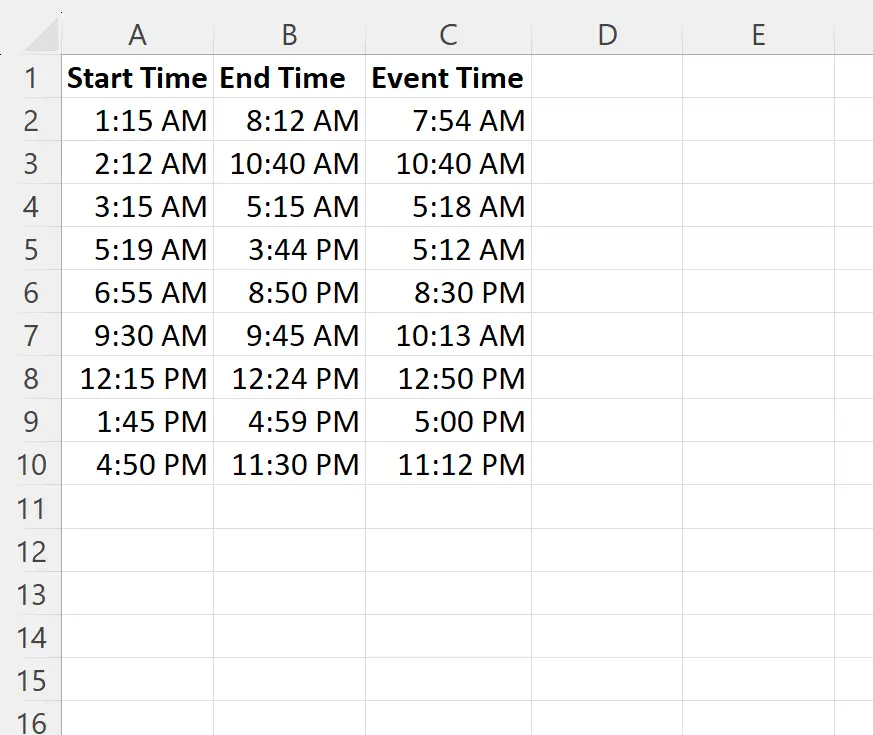
Suponha que queiramos determinar se cada evento ocorreu entre os horários de início e término de cada linha.
Para fazer isso, podemos digitar a seguinte fórmula na célula D2 :
=IF(AND( C2 >=MIN( A2:B2 ), C2 <=MAX( A2:B2 )),"Yes","No")
Podemos então arrastar e preencher esta fórmula em cada célula restante na coluna D:
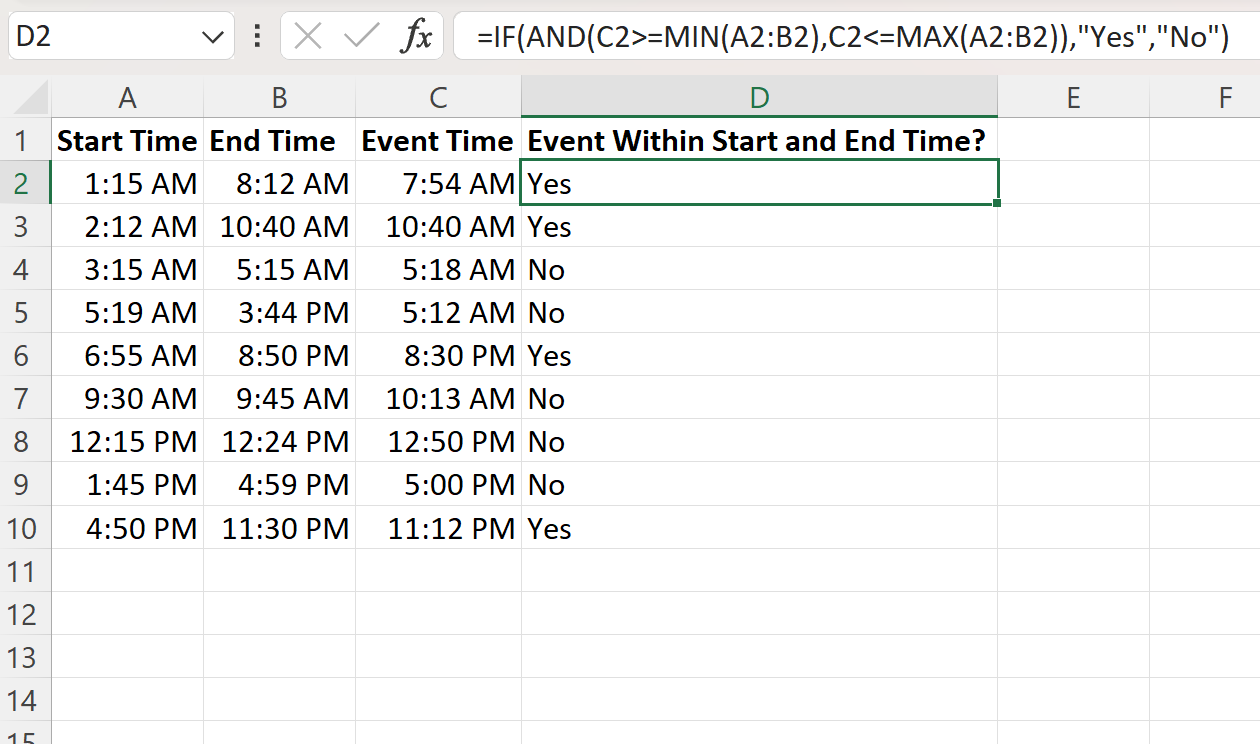
A coluna D agora exibe “Sim” ou “Não” para indicar se a hora de cada evento está dentro da hora de início e de término de cada linha.
Por exemplo:
- O horário do primeiro evento, 7h54, está entre o horário de início de 1h15 e 8h12, portanto a coluna D retorna Sim .
- O horário do segundo evento, 10h40, está entre o horário de início de 2h12 e 10h40, portanto a coluna D retorna Sim .
- O horário do terceiro evento, 5h18, não está entre o horário de início de 3h15 e 5h15, então a coluna D retorna Não.
E assim por diante.
Nota nº 1: Se o horário do evento for igual ao horário de início ou término, a função retornará Sim , pois usamos os símbolos <= e >= em nossa função IF .
Nota nº 2: você pode escolher valores diferentes de “Sim” ou “Não” na função SE se quiser retornar outros valores.
Recursos adicionais
Os tutoriais a seguir explicam como realizar outras operações comuns no Excel:
Como calcular o tempo médio no Excel
Como traçar o tempo em vários dias no Excel
Como adicionar e subtrair horas do tempo no Excel